Der Modifikator "3D-Versch." funktioniert wie ein Kraftfeld, das die Geometrie eines Objekts verschiebt und verformt. Sie können seine variable Kraft direkt vom Gizmo des Modifikators aus oder von einem Bitmap-Bild aus anwenden.
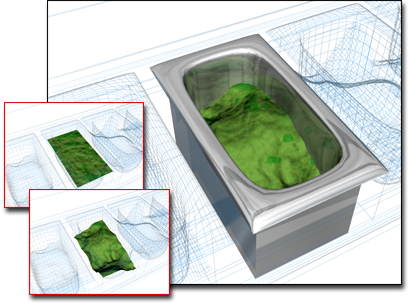
Die Oberfläche im Container wurde mit 3D-Verschiebung geändert.
Sie können den Modifikator "3D-Versch." auf zweierlei Arten anwenden:
- Wenden Sie 3D-Verschiebe-Effekte direkt an, indem Sie für "Stärke" und "Verfall" Werte festlegen.
- Erzeugen Sie mit den Graustufen eines Bitmap-Bilds den Betrag der 3D-Verschiebung. Hellere Farben im zweidimensionalen Bild bewirken eine stärkere Hervorhebung als dunklere Farben, sodass es zu einer dreidimensionalen Verschiebung der Geometrie kommt.
Der Space Warp "3D-Versch." verfügt über entsprechende Funktionen. Er ist hilfreich für das Anwenden von Effekten auf eine große Anzahl von Objekten oder auf ein Partikelsystem.
Kraftverteilung
"3D-Versch." wendet seine Kraft über vier verschiedene Gizmos an: "Planar", "Zylindrisch", "Kugelförmig" und "Schrumpfwicklung". Gizmos werden auch als Mapping-Koordinaten zum Anwenden von Bitmaps verwendet. "Kugelförmig" und "Schrumpfwicklung" haben beim Modellieren denselben Effekt, unterscheiden sich jedoch in ihrer Projektion.
Das kugelförmige und das Schrumpfwicklungs-Gizmo sind zu Beginn mit einem gleichmäßigen Feld umgeben. Das zylindrische und das planare Gizmo sind richtungsbezogen. "Zylindrisch" verschiebt im rechten Winkel zu seiner Achse, und "Planar" im rechten Winkel zu seiner Oberfläche.
Vorgabegemäß sind die Gizmos auf das Objekt zentriert. Jede dieser Konturen kann jedoch transformiert und direkt als Hilfsmittel zum Verformen der Geometrie eines Objekts verwendet werden.
Optionen beim Modellieren
Der Modifikator "3D-Verschiebung" ist ein sehr vielseitiger Modifikator mit vielen Anwendungsmöglichkeiten. Im Folgenden sehen Sie einige Möglichkeiten:
- Erzeugen Sie Modellierungseffekte im Objektinneren, indem Sie das Gizmo herunterskalieren und ins Innere des Objekts verschieben. Die nach außen wirkende Kraft verformt die Geometrie von innen heraus.
- Animieren Sie den Modellierungsprozess. Es entsteht ein wanderndes, magnetähnliches Feld, das eine Oberfläche zieht und drückt.
- Fügen Sie einem Objekt zusätzliche Modifikatoren vom Typ "3D-Verschiebung" hinzu, von denen jeder einen anderen Modellierungseffekt erzeugt.
- Blenden Sie ein fertiges Modell in ein einfaches Netz aus. Dies reduziert die Komplexität des Objekts und entfernt alle Modifikatoren, die modellierte Oberfläche bleibt jedoch intakt.
Prozeduren
So verschieben Sie ein Objekt dreidimensional:
-
 Wählen Sie ein Objekt aus, und wenden Sie den Modifikator "3D-Verschiebung" an.
Wählen Sie ein Objekt aus, und wenden Sie den Modifikator "3D-Verschiebung" an. - Wählen Sie im Rollout "Parameter"
 Bereich "Map" eine der vier Gizmo-Arten.
Bereich "Map" eine der vier Gizmo-Arten. - Stellen Sie im Bereich "3D-Verschiebung" Werte für "Stärke" und "Verfall" ein. Wenn Sie diese Einstellungen verändern, sehen Sie die Auswirkungen der 3D-Verschiebung auf das Objekt.
Je nach Objekt und Komplexität des Bitmaps müssen Sie dichte Geometrie verwenden, um den Effekt sehen zu können. Führen Sie einen Test durch, und erhöhen Sie gegebenenfalls in den Bereichen mit den meisten Details die Tesselation.
So wenden Sie ein Bitmap als 3D-Verschiebungs-Map an:
- Klicken Sie im Rollout "Parameter"
 Bereich "Bild" auf die Schaltfläche "Bitmap" (sie trägt die Aufschrift "Kein", wenn noch kein Map ausgewählt wurde). Wählen Sie im Datei-Dialogfeld ein Bitmap.
Bereich "Bild" auf die Schaltfläche "Bitmap" (sie trägt die Aufschrift "Kein", wenn noch kein Map ausgewählt wurde). Wählen Sie im Datei-Dialogfeld ein Bitmap. - Passen Sie den Wert für "Stärke" an. Variieren Sie die Stärke des Felds, um zu sehen, wie das Bitmap die Objektgeometrie verschiebt.
Wenn Sie das gewünschte Bild durch 3D-Verschiebung mithilfe eines Bitmaps erhalten haben, können Sie den Modifikator "Optimieren" anwenden, um die Komplexität der Geometrie zu reduzieren, ohne dabei Details zu verlieren.
So modellieren Sie mit dem Modifikator "3D-Verschiebung":
- Wenden Sie "3D-Verschiebung" auf das Objekt an, das Sie modellieren möchten. Wählen Sie ein Gizmo im Bereich "Map" aus.
- Erhöhen Sie die Einstellung "Stärke", bis Sie eine Veränderung im Objekt erkennen können.
-
 Skalieren,
Skalieren,  drehen und
drehen und  verschieben Sie das Gizmo, um den Effekt stärker sichtbar zu machen. Passen Sie dabei die Einstellungen für "Stärke" und "Verfall" zur Feineinstellung des Effekts an.
verschieben Sie das Gizmo, um den Effekt stärker sichtbar zu machen. Passen Sie dabei die Einstellungen für "Stärke" und "Verfall" zur Feineinstellung des Effekts an. 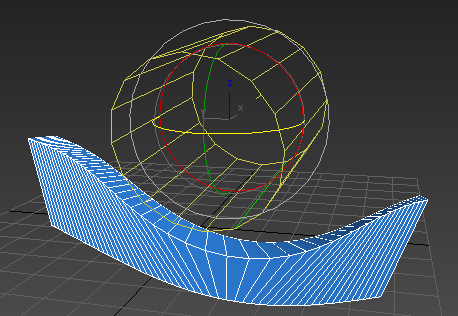
Unterteilter Quader, verformt mit "3D-Verschiebung" unter Verwendung des Zylinder-Gizmo